MS EDGE란?
마이크로스포트에서 출시한 웹브라우져 입니다.

기존의 Internet Explorer의 보안 이슈를 해결하기 위해서 만들어졌는데요.
초기에는 독자 Legacy 기반으로 만들다가, 최근에는 크로미움 기반으로 만들었습니다.
이에 크롬의 확장프로그램등을 그대로 사용할 수도 있고, 크롬보다 더 빠르다는 리뷰도 있습니다.

그리고 다양한 디바이스에서 사용할 수 있으며, 개인정보 보호와 안전한 검색, 추적방지 등의 기능을 제공합니다.
MS EDGE 브라우저 다운로드 폴더 설정
엣지 브라우저의 다운로드는 초기 설정이 묻지도 따지지도 않고 바로 다운로드가 되는데요.
상단의 점세개 설정 메뉴 -> 다운로드에 진입하시면 설정할 수 있습니다.
또는 엣지 주소창에 edge://settings/downloads 를 입력하시면 설정메뉴로 진입합니다.

그리고 다운로드 메뉴에서 위치를 변경하시거나
각 다운로드 시 수행할 작업에 대해 확인을 활성화하시면

이제 다운로드시에 상단에서 다운로드에 수행할 작업을 알려줍니다.
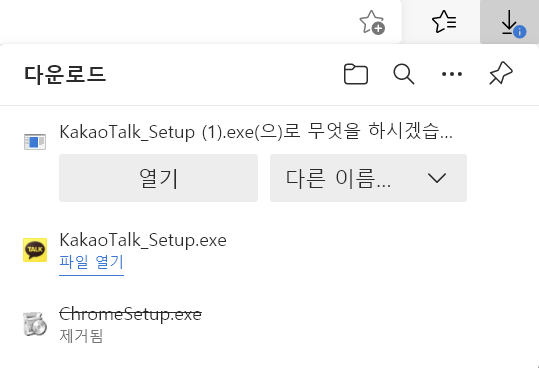
즐겨찾기 모음 추가하기
엣지브라우저의 즐겨찾기 모음도 추가할 수 있는데요.
상단의 즐겨찾기 단추 -> 점세개 설정 -> 즐겨찾기 모음 표시를 누르시면

아래처럼 새탭에서 할것인지 항상 보여줄 것인지 아니면 안보여줄 것인지 선택하시구요.
항상을 클릭하시면 언제든지 즐겨찾기 모음을 볼 수 있습니다.
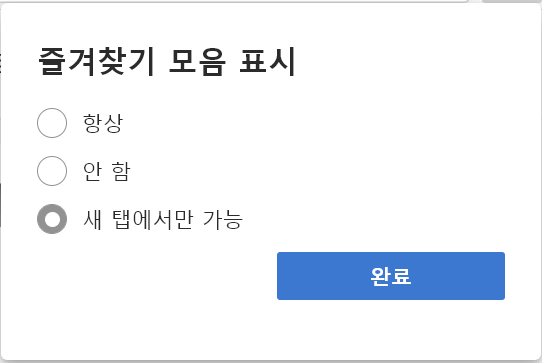
항상으로 변경하시면 아래와 같이 주소창 아래에 즐겨찾기 모음이 추가되었습니다.

상단 단추 추가하기
엣지의 설정은 edge://settings/ 이 주소를 주소창에 적으면 접속할 수 있습니다.
설정의 브라우저 디스플레이 창으로 가시면
Edge 브라우저 상단에 위치한 도구모음 단추를 표시하거나 끌 수 있습니다.

특히 웹캡처 단추를 통해서 전체 화면을 캡쳐하실 수도 있습니다.

Edge 세로탭 사용하기
이번 업데이트를 통해서 엣지에서 세로 탭을 사용할 수도 있는데요.

우측 최상단에 있는 버튼을 통해서 세로탭과 가로탭을 변경할 수 있습니다.
기본적으로 사용하는 가로탭의 모습이구요.

버튼을 누르면 아래처럼 세로탭으로 변경됩니다.

세로 탭이 더 편하시면 세로탭을 활용해서 사용하시면 됩니다.
'IT리뷰' 카테고리의 다른 글
| 오큘러스 퀘스트2 VR팩 판매 재개(29일 10시부터) (0) | 2021.04.29 |
|---|---|
| 티전화 나만의 테마 적용 방법 (2) | 2021.04.27 |
| 오큘러스 퀘스트 2 반짝 세일 및 캐나다 우회해서 구매하기 (2) | 2021.04.21 |
| KT 인터넷 이슈 및 속도제한 해결 방법 (9) | 2021.04.20 |
| 윈도우 10 이전 버전 설치 USB 만들기 (2) | 2021.04.20 |